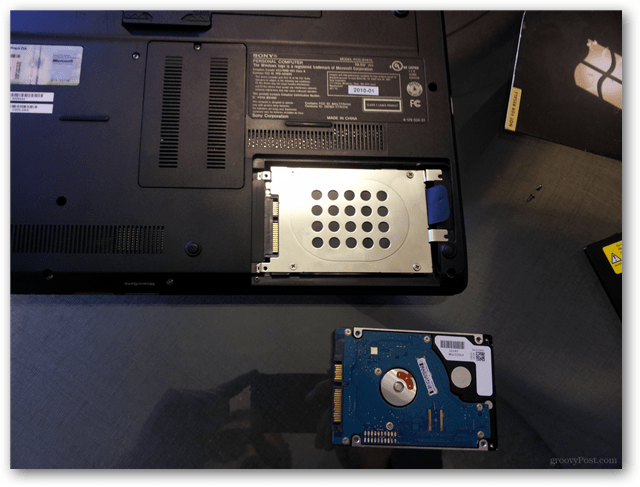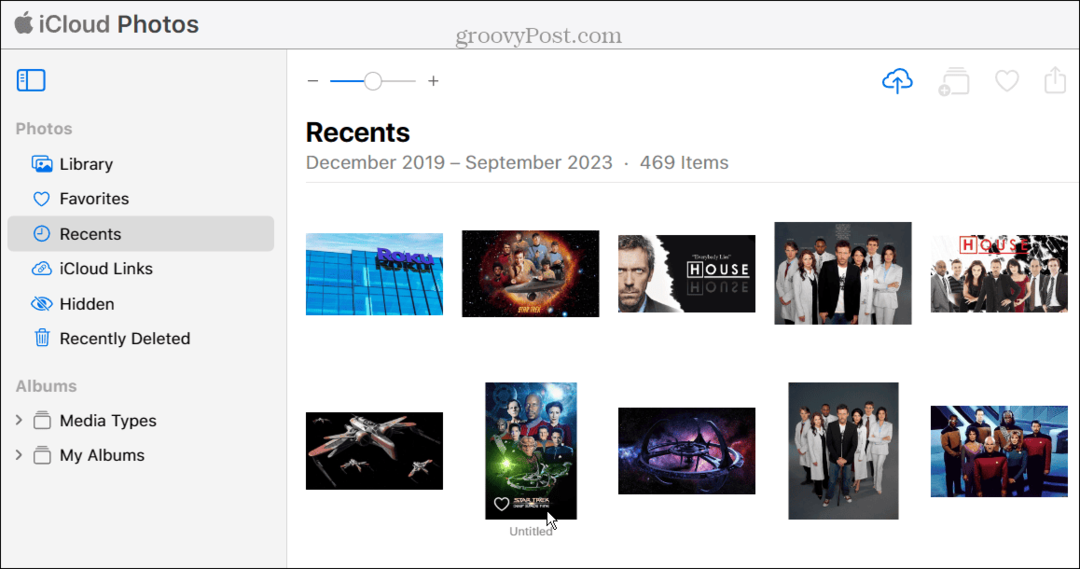Tahkisketas võib dramaatiliselt parandada teie sülearvuti või töölaua jõudlust. Uuendamine võtab natuke vaeva, kuid tulemused kaaluvad kaugelt üles väikese kruvikeeraja ja mõni minut tööd.
Turul on saadaval palju suurepäraseid sülearvuteid, kuid isegi tänapäevased jõudlusmudelid ei sisalda alati tahkismälupulka (SSD). See on kindlasti põrkeraud, kuid minimaalse koguse küünarnukimäärdega saate oma enda paigaldada! SSD-seade võib uue elu hingata ka vanematele sülearvutitele või lauaarvutitele ning see on palju odavam kui uue arvuti ostmine. Protsess on füüsiliselt tõesti lihtne ja enamikul mudelitel on vaja vaid paar kruvi välja tõmmata.
Miks minna üle SSD-le?
A Solid State Drive on mõeldud palju erinevalt teie tavalisest kõvakettadraivist (HDD). Tavaline kõvaketas on sisuliselt karp, mille sees on magnetiline ketrusmetall. Andmeid hoitakse ketrusnõude välimises magnetkehas ja väga väike peaüksus loeb või kirjutab sinna andmeid. Mõiste pole palju erinev kui vinüülketaspleier. Ütlematagi selge, et väline liikumine pole ketta jaoks eriti hea. Sülearvutites leitav HDD erineb lauaarvutitest, kuna sülearvuti versioonid on vastupidavamad liikumisest tekkivatele kahjustustele, kuid seda võib siiski juhtuda. Kui kõvaketas jõuab kasutusaja lõpuni, muutub see tükeldavaks metallitükiks ja sellel olevad andmed pole enam loetavad.
SSD sisemuses on rida omavahel ühendatud välkmälukiipe. See toimib sarnaselt eemaldatavate USB-mälupulkadega, kuid neid kahte ei tohi teisiti võrrelda. SSD-välkmälu on kiirem kui mis tahes välise draivi korral ja see on väga usaldusväärne. SSD-d ei häiri liikumine ja see pakub palju kiiremat jõudlust kui isegi parim HDD. Kõige tähtsam on see, et kui SSD jõuab kasutusaja lõpuni, on draivi andmed tavaliselt endiselt loetavad. Vanarauaks muutmise asemel siseneb surnud SSD “kirjutuskaitstud” režiimi ega ole enam võimeline oma mällu uusi salvestusi vastu võtma. Hoiatus on selles, et SSD-d on palju kallimad, kuigi hind on viimase 3 kuu jooksul märkimisväärselt langenud.
Alumine rida: kui te pole kogenud seda, kuidas Windows või Linux esinevad SSD-ga, siis jääte ilma!

Mida peate alustama:
- Uuendamist vajav sülearvuti
- SSD - soovitame Samsung 840 seeria mida saate hankida 120 GB, 250 GB ja 500 GB mudelites.
- Väike kruvikeeraja (soovitatav on mitme peaga komplekt)
- Operatsioonisüsteemi installida ketas / USB või OS kloonimistarkvara.

Tavalises sülearvuti korpuses on mõned kruvid, mis peidavad muidu ilmse kõvaketta pesa. Selle asukoha kingitus on ajami varjava paneeli kuju ja suurus. Pildil oleva sülearvuti puhul kulub paneeli eemaldamiseks lihtsalt kahe kruvi eemaldamine.
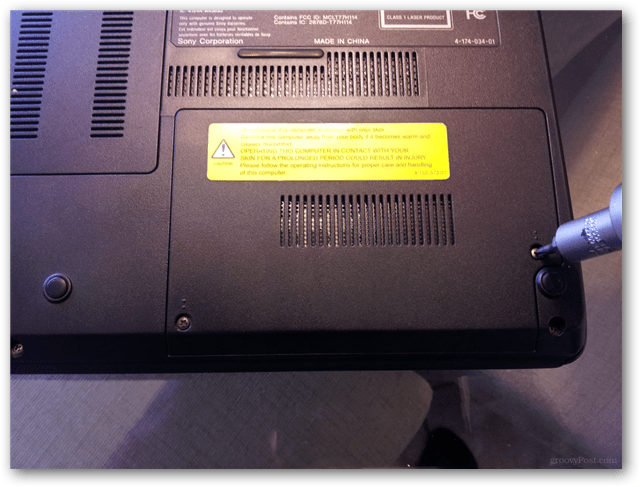
Selle all on varu HDD. See võib tunduda pisut erinev, kuid see on üsna tavaline, kuna paljud sülearvutitootjad lisavad spetsiaalse kinnitusklambri, et see ei libiseks. Selles mudelis hoiab seda sisse ainult veel kaks kruvi.

Nüüd pole HDD laos otsas ja peame vaid vahetama kinnitusklambri uue SSD vastu, kuid kõigepealt peame selle eemaldama. Selles mudelis on neli kruvi, mis kinnitavad HDD kinnitusklambrit.

Hea kruvikeeraja teeb töö kiireks ja lihtsaks. Nüüd kruvige kinnitusklamber uuele SSD-le.

Nüüd, kui uus SSD on paigas, jääb üle vaid viimane paneel uuesti sisse panna ja opsüsteem seadistada. Sel juhul kavatsen sülearvuti optilises draivis lihtsalt installida Windows 7 Ultimate installketta, et saada värske ja puhas Windows 7 süsteem. Üldiselt oli see kiire ja valutu.
Olemasoleva süsteemi HDD-lt SSD-le ülekandmiseks on ka mõned meetodid, kuid salvestame selle veel ühe juhendi jaoks, nii et püsige siin kursis veebisaidil groovyPost!